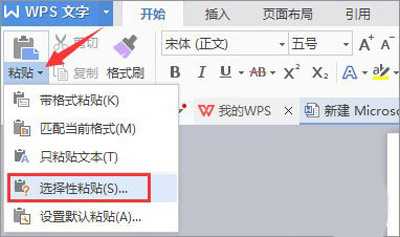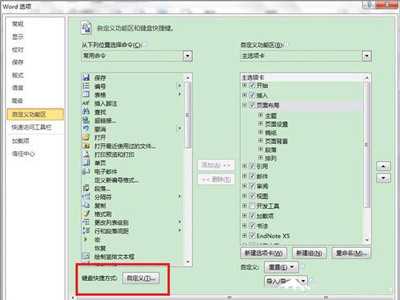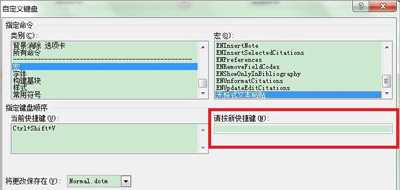Word文档选择性粘贴无格式文本快捷键的设置方法
将文本复制到Word文档时有时会带有文本格式,每次都需要自己选择为无格式文本粘贴,有没有更加便捷方法呢?本文将给大家介绍如何直接使用Word文档选择性粘贴功能直接复制粘贴无格式本文。下面来看看选择性粘贴复制粘贴无格式文本具体操作方法。
使用方法:
1、单击工具栏上粘贴图标旁边下拉按钮,单击【选择性粘贴】;
2、打开选择性粘贴对话框,我们可以看到以下选项,选择需要方式后单击【确定】即可。
设置无格式文本黏贴快捷键方法:
Word默认快捷键中,没有选择性粘贴快捷键,不过,我们可以通过自定义快捷键方式来为选择性粘贴自定义快捷键,方法如下。
1、随便新建一个Word文件并打开;
2、在打开Word 编辑页面中,依次选择菜单栏上“工具” “宏”命令(或者按下“Alt+F8”快捷键),这样会弹出一个“宏”窗口;
3、在“宏”窗口中“宏名”文本框中输入你要建立“宏”名称 (比如:无格式文本粘贴),点击右侧“创建”按钮,进入一个编辑窗口;
4、在代码编辑区中输入如下内容之后,关闭编辑页面,并返回Word 页面:
Sub 无格式文本粘贴
Selection.PasteSpecial Link:=False, DataType:=wdPasteText, Placement:= _
wdInLine, DisplayAsIcon:=False
End Sub
5、在Word 编辑页面中菜单栏上,依次选择“工具”“自定义”, 在弹出自定义窗口中,点击“键盘”弹出新窗口,然后用鼠标选择左侧选项框 中“宏”;
然后在右侧选项框中选中刚才新建宏名称(即:无格式文本粘 贴),并在“请按新快捷键”文本框中按下你要设定快捷键组合,比如“Ctrl+ Shift+V”,最后在点击“指定”按钮。如下图所示:
6、快捷键设置到这里就已经完成,让我们来体验一下新设置快捷方式吧。
Word文档常见问题解答:
Win7系统打开Word文档变成乱码解决方法
Word文档页眉横线怎么去掉? 删除页脚横线方法
Word文档段落怎么设置行间距 Word 2010行间距设置方法
免责声明:本站资源来自互联网收集,仅供用于学习和交流,请遵循相关法律法规,本站一切资源不代表本站立场,如有侵权、后门、不妥请联系本站删除!
更新日志
- 小骆驼-《草原狼2(蓝光CD)》[原抓WAV+CUE]
- 群星《欢迎来到我身边 电影原声专辑》[320K/MP3][105.02MB]
- 群星《欢迎来到我身边 电影原声专辑》[FLAC/分轨][480.9MB]
- 雷婷《梦里蓝天HQⅡ》 2023头版限量编号低速原抓[WAV+CUE][463M]
- 群星《2024好听新歌42》AI调整音效【WAV分轨】
- 王思雨-《思念陪着鸿雁飞》WAV
- 王思雨《喜马拉雅HQ》头版限量编号[WAV+CUE]
- 李健《无时无刻》[WAV+CUE][590M]
- 陈奕迅《酝酿》[WAV分轨][502M]
- 卓依婷《化蝶》2CD[WAV+CUE][1.1G]
- 群星《吉他王(黑胶CD)》[WAV+CUE]
- 齐秦《穿乐(穿越)》[WAV+CUE]
- 发烧珍品《数位CD音响测试-动向效果(九)》【WAV+CUE】
- 邝美云《邝美云精装歌集》[DSF][1.6G]
- 吕方《爱一回伤一回》[WAV+CUE][454M]